Dün iOS 6'e yükselttikten sonra iPhone 17'mda bir iPhone SIM Geçerli Değil hatası aldım. Telefonu yeniden başlattım ve aynı mesajı aldım. İkinci yeniden başlatmanın ardından iPhone'da geçersiz SIM sorunu olduğunu söylemedim. Bu tekrarlayan bir sorun mu olacak? İPhone geçersiz SIM tekrar ortaya çıkarsa nasıl düzeltilir?
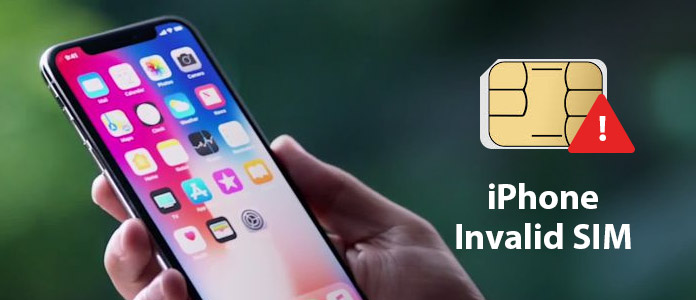
iPhone Geçersiz SIM Diyor
İPhone'unuzun "Geçersiz SIM", "SIM Geçerli Değil" veya "Sim Yok" dediği bir durumla karşılaştınız mı? Aslında, birçok iPhone kullanıcısı bu tür sorunlardan şikayet etti. Bazen iPhone'u yeni iOS sürümüne yükselttiğinizde iPhone geçersiz SIM hatası alırsınız. Ne yapmalısın?
iPhone, geçersiz SIM'in birkaç Apple kullanıcısını rahatsız eden bir soru olduğunu söylüyor. Bu sorun oluştuğunda kısa mesaj gönderemez veya alamaz, arama yapamaz ve başka şeyler yapamazsınız. Ayrıca, iPhone'da geçersiz SIM'e yol açmasının birkaç nedeni vardır. Bu sorun nasıl düzeltilir? İPhone geçersiz SIM'i nasıl düzelteceğinizi öğrenmek için okumaya devam edin.
İPhone geçersiz SIM sorununu nasıl çözeceğinizi göstermeden önce, önce bu konuda daha fazla bilgi sahibi olmalısınız. Bu sorun hem donanımın hasarlı hem de iOS güncellemesinde görünecek gibi görünüyor. Birkaç denemeden sonra düzeltilebilen basit bir aksaklık olabilir. Bazen iPhone sisteminiz küçük aksaklıklar nedeniyle yanlış olur ve SIM kartınızı algılayamaz. Bu nedenle, iPhone'unuzda bu "iPhone Geçersiz SIM" in nedenini bulmak kolay değildir. İPhone SIM kartınız düzgün yerleştirilmemiş veya hasar görmüşse, iPhone suya düştü veya zeminde, hatayı görebilirsiniz. Dahası, iOS sürümünü güncelledikten sonra da görünür.
Operatörden yeni bir SIM kart alırsanız, öncelikle etkin bir planınız olduğundan emin olmalısınız. Bunun dışında, iPhone geçersiz SIM, SIM veya SIM kart hatası olmadığını söylediğinde aşağıdaki çözümleri deneyebilirsiniz.
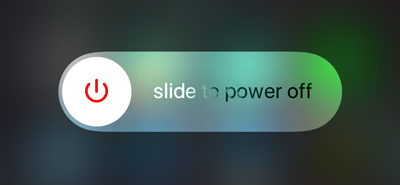
Tıpkı her türlü sorunu çözmek için bilgisayarınızı yeniden başlatabileceğiniz gibi, deneyebilirsiniz iPhone'un yeniden başlatılması iPhone geçersiz SIM çözmek için. İPhone'u yeniden başlatmak için "Güç" düğmesine basmaya devam edebilirsiniz. Ardından iPhone'u kapatmak için düğmeyi kaydırın. Birkaç dakika beklemeniz ve ardından iOS cihazınızı açmanız daha iyi olur.
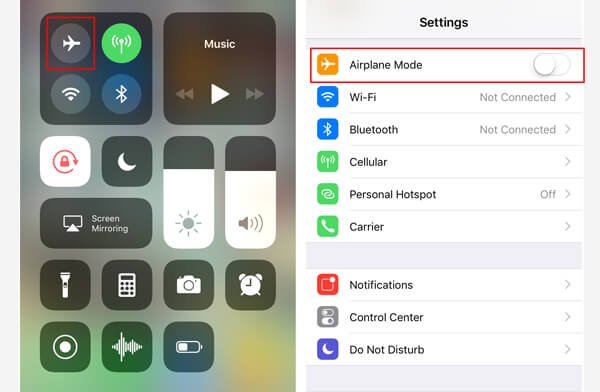
Çeşitli ağ sorunlarıyla başa çıkmak için Uçak modunu sık sık kullanabilirsiniz. Uçak modu açıkken, hem şebekeler hem de telefon görüşmeleri devre dışı bırakılır. Bu işlem iPhone'un geçersiz SIM kartına neden olur. İPhone geçersiz SIM dediğinde, uçak modu anahtarını düzeltmeyi denemek için de değiştirebilirsiniz. Açık Ayarlar uygulamasını bulun ve uçak Modu seçeneği. Bu modu açmak için açın ve kapatın.

Yukarıdan, hasarlı SIM kartın soruna neden olacağını öğrenebilirsiniz. İOS aygıtınızı yanlışlıkla düşürürseniz, iPhone'daki SIM kart yanlış yerleştirilmiş olabilir. Bu durumda, SIM kartı çıkarmanız ve tekrar SIM tepsisine koymanız gerekir. SIM kartın hasarlı veya yanlış yerde olduğunu kontrol etmelisiniz.
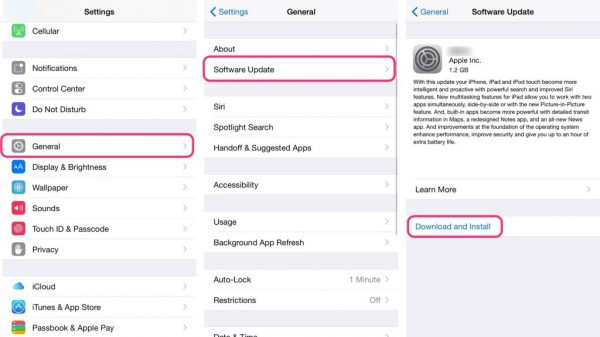
Taşıyıcı ayarları için yeni bir güncelleme olduğunda, iPhone'unuzda geçersiz SIM olduğunu söyleyen yeni bir açılır pencere görme olasılığınız daha yüksektir. Herhangi bir güncellemeyi kontrol etmek için "Ayarlar" uygulamasını açabilir ve ardından "Genel" > "Hakkında" seçeneğine dokunabilirsiniz. Birini gördüğünüzde indirin ve güncelleyin.

İPhone geçersiz SIM sorununun şebeke sağlayıcınızdaki sorundan kaynaklandığını söylediğinde, bundan kurtulmak için mevcut tüm ağ ayarlarını sıfırlamayı deneyebilirsiniz. Bunu yapmak için, genel > Reset > Ağ Ayarlarını Dinle. Bundan sonra, iPhone geçersiz SIM'i uzaklaşabilir.

Sıfırlama işlemi tüm içeriği ve ayarları silecek ve iPhone'unuzu yepyeni bir duruma getirecektir. Geçersiz SIM karttan çıkmak için iyi bir seçimdir. Ancak işlemi onaylamadan önce iOS verilerinizi yedeklemeyi unutmayın. Dokunmak Ayarlar > genel > Reset, bu sefer Tüm İçeriği ve Ayarları Sil seçeneği.
Çoğu durumda, yukarıdaki yöntemle iPhone geçersiz SIM sorununu çözersiniz. Ancak sorun hala devam ediyorsa ve Apple Store'a götürmek istemiyorsanız, güçlü iOS Sistem Kurtarma. Bir şey not edilmelidir, iPhone'da geçersiz SIM'e neden olan neden donanımla ilgili ise, bu yöntem size yardımcı olmaz. Ücretsiz olarak indirebilir ve deneyebilirsiniz.
1İOS Sistem Kurtarma'yı başlat

Bu iPhone geçersiz SIM düzelticisini bilgisayarınıza almak için yukarıdaki indirme düğmesini tıklayın. Ardından yükleyin ve başlatın. IPhone'unuzu USB kablosuyla bağlayın. Ana arayüzde "iOS Sistem Kurtarma" seçeneğini tıklayın. İPhone sistemini geri yüklemek için "Başlat" düğmesine tıklayın.
2İPhone'u Kurtarma / DFU moduna geçirme

"Soru" düğmesine tıklayın ve iPhone'u Kurtarma moduna veya DFU moduna geçirmek için talimatları izleyin. İPhone'u DFU moduna almanız önerilir.
3İPhone'da geçersiz SIM'i düzeltme

Doğru iPhone modelini seçin ve onarılan cihaz eklentisini indirmek için "İndir" i tıklayın. Eklenti indirme işlemi bittiğinde, bu yazılım otomatik olarak iOS sistemini geri yüklemeye başlayabilir ve iPhone'unuzu geçersiz SIM kart probleminden çıkarabilir.
İPhone geçersiz SIM'in aşağıdaki videodan nasıl düzeltileceğini kontrol edin:


Bu yazıda ağırlıklı olarak iPhone geçersiz SIM sorunu hakkında konuşuyoruz. Bunu düzeltmek için bazı etkili yollar gösteriyoruz. Daha iyi bir çözümünüz varsa veya hala bazı sorularınız varsa, bize bir mesaj bırakın. Bu sayfayı okuduktan sonra geçersiz SIM mesajını görmeyeceğinizi umuyoruz.